Завдання 5: Додайте анотації
Анотації до виносок пояснюють характеристики чи поведінку компонента чи вузла. Зелена шпилька – це анотація, прив’язана до компонента. Червона шпилька не прив'язана до геометрії. У цій дії ви додаєте анотацію для леза та вказуєте, коли анотація має з’являтися під час анімації.
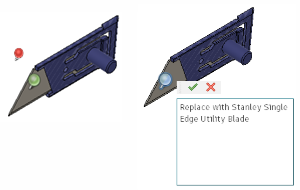
Червона та зелена шпилька анотації (ліворуч), редагування анотації (праворуч)
передумови
- Робоча область «Анімація» активна.
- Відкрито дизайн анімації канцелярського ножа .
- Переконайтеся, що розкадровка «Розбирання» доступна та активна.
Кроки
-
Додайте анотацію для леза, щоб через одну секунду відображалося вказівку на те, що лезо потрібно замінити.
-
Перетягніть покажчик відтворення на 1 секунду.
-
Натисніть Анотація > Створити виноску . Курсор є червоною шпилькою, коли він знаходиться над фоном, і зеленою шпилькою, коли знаходиться над компонентом.
-
Натисніть на компонент Blade:1 , щоб поставити шпильку на місце.
-
Введіть у текстове поле Replace with Stanley Single Edge Utility Blade .
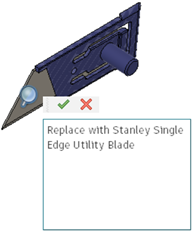
-
Натисніть зелену позначку , щоб зберегти текст в анотації.
-
Натисніть
 Часова шкала анімації > Відтворити , щоб побачити, коли з’явиться анотація.
Часова шкала анімації > Відтворити , щоб побачити, коли з’явиться анотація.
-
-
Відредагуйте анотацію, щоб вона відображалася через 5 секунд.
- Клацніть лівий край панелі анотацій на часовій шкалі та перетягніть її на 5 секунд.
- Натисніть
 Часова шкала анімації > Відтворити , щоб побачити, коли з’явиться анотація.
Часова шкала анімації > Відтворити , щоб побачити, коли з’явиться анотація. - Наведіть курсор на шпильку анотації. Приблизно через дві секунди з’явиться повідомлення з анотацією.
Підсумок заняття 5
Ви додали до леза виноску, яка вказує на те, що лезо потрібно змінити. Ви також змінили час появи виноски під час анімації.
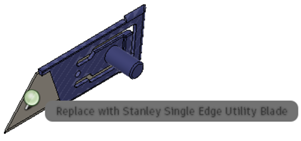
Анімація з анотацією
Орігінал сторінки: Activity 5 Add annotations